解决使命召唤9启动不了的难题,这些实用方法快收藏
韩城手游网
在游玩《使命召唤9》时,遇到启动不了的问题确实挺让人烦恼。对于这个难题,我总结了一些应对策略,现在就向大家介绍几个实用的解决方法。
在游玩《使命召唤9》时,遇到启动不了的问题确实挺让人烦恼。对于这个难题,我总结了一些应对策略,现在就向大家介绍几个实用的解决方法。
游戏文件完整性
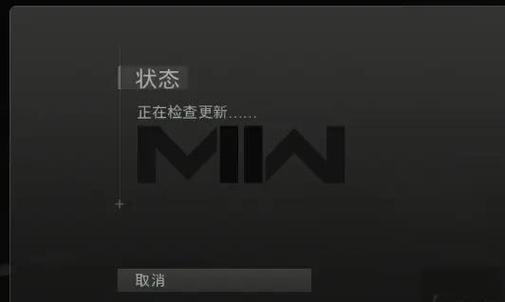
当《使命召唤 9》无法正常启动时,第一步应当检查游戏数据是否齐全。在下载和安装过程中,若网络连接不稳定,部分文件可能受损或遗失。玩家可在游戏平台对游戏文件进行完整性验证。以 Steam 平台为例,在游戏库中右击游戏,选择“属性”,然后在本地文件中找到并启用验证游戏文件完整性的功能。校验完成后,平台会自动下载并修复缺失或损坏的文件。
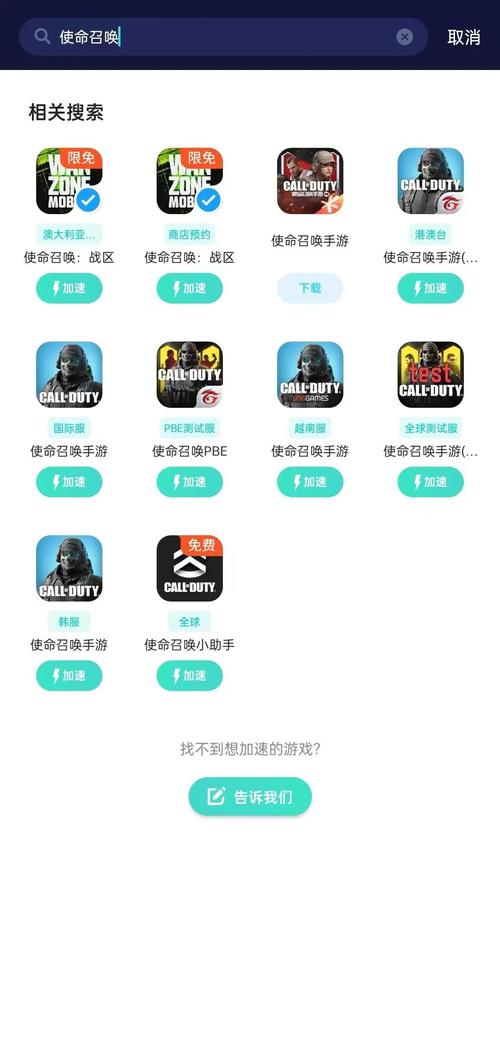
若文件损坏严重且修复尝试无果,那么就必须卸载游戏,并重新进行安装。在卸载之前,最好先备份存档资料,以免资料意外丢失。安装过程中,要保证网络稳定,同时选择一个空间足够大、碎片文件较少的硬盘分区,这样可以确保游戏文件能够完整且精确地安装。
系统兼容性

游戏在运行时可能会遭遇系统兼容性的阻碍。《使命召唤 9》这款游戏发布时间较早,对电脑系统提出了特定的要求。若您正在使用较新的操作系统,例如 Windows 11,那么您可能会遇到兼容性问题。在游玩这款游戏时,您可以尝试开启兼容模式来解决问题。操作步骤如下:先用鼠标的右键点击游戏程序的执行文件,接着选择“属性”这一功能;进入兼容性设置界面后,勾选“以兼容模式运行此程序”的选项;最后,根据实际需求,选择合适的操作系统版本,例如Windows 7或是Windows 8。
系统配置中某些设定可能影响游戏运行。例如,安全防护软件或防火墙可能妨碍游戏正常启动。务必核实游戏是否被加入禁止启动的清单。在安全防护软件中,可以将游戏加入信任库。此外,还可以尝试暂时关闭防火墙,再尝试启动游戏。然而,在此过程中,需留意网络安全风险。
显卡驱动
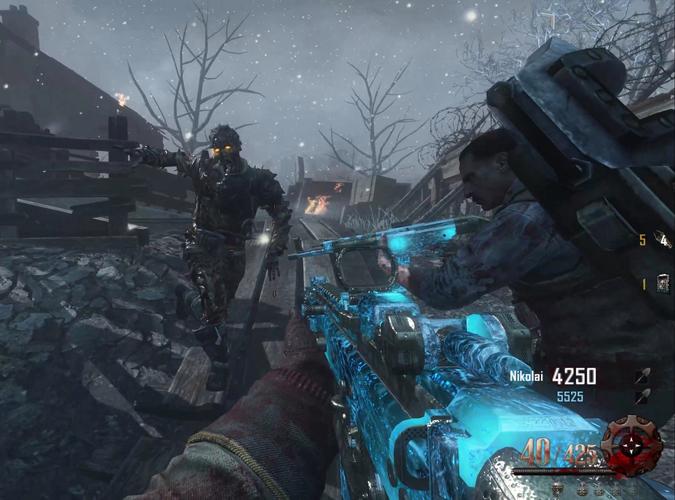
显卡驱动版本较旧是常见的问题,这类软件主要功能是为游戏提供必要的图形支持。如果驱动程序与游戏不兼容,游戏可能无法正常运行,甚至会出现错误信息。用户可以访问显卡制造商的官方网站,下载最新的驱动软件。以英伟达显卡为例,用户需先访问英伟达的官方网站,然后在驱动程序栏目中输入显卡型号及操作系统版本,如此一来,便能找到并下载到最匹配的驱动程序。

安装新驱动器后,电脑需重启,此举旨在使系统升级并激活新驱动器。安装时,应认真阅读安装向导的说明,并按步骤逐一执行。安装完毕后,可通过运行游戏来检验其是否能够正常运行。若更新驱动后游戏仍无法启动,或许是显卡的硬件性能不够。
内存不足

游戏运行不畅可能是因为内存空间不足。《使命召唤 9》这款游戏对内存要求较高,一旦系统或其它应用占用了过多内存,游戏可能就无法正常启动。您可以尝试关闭一些不必要的后台程序和进程。您可以通过按下 Ctrl + Shift + Esc 组合键来打开任务管理器,然后在进程选项卡中,结束那些闲置的程序和服务。
关闭后台程序后,若发现电脑内存不足,不妨考虑扩充内存。挑选与现有内存条兼容的配件,比如匹配的频率和类型等。安装妥当后,需进入操作系统,利用系统属性或鲁大师等工具核实内存是否被正确识别。增加内存容量有助于提升游戏运行效果。
DirectX 问题

DirectX组件对游戏顺畅进行极为关键,一旦它不存在或出了问题,游戏可能就无法正常运行。您需要访问微软的官方网站,下载并安装最新的DirectX软件包。在安装开始前,请确保您的网络连接稳定,然后按照安装程序的指引,一步步完成安装过程。安装完毕后,敬请重启您的电脑,以此保证DirectX组件在系统内能正常运行。
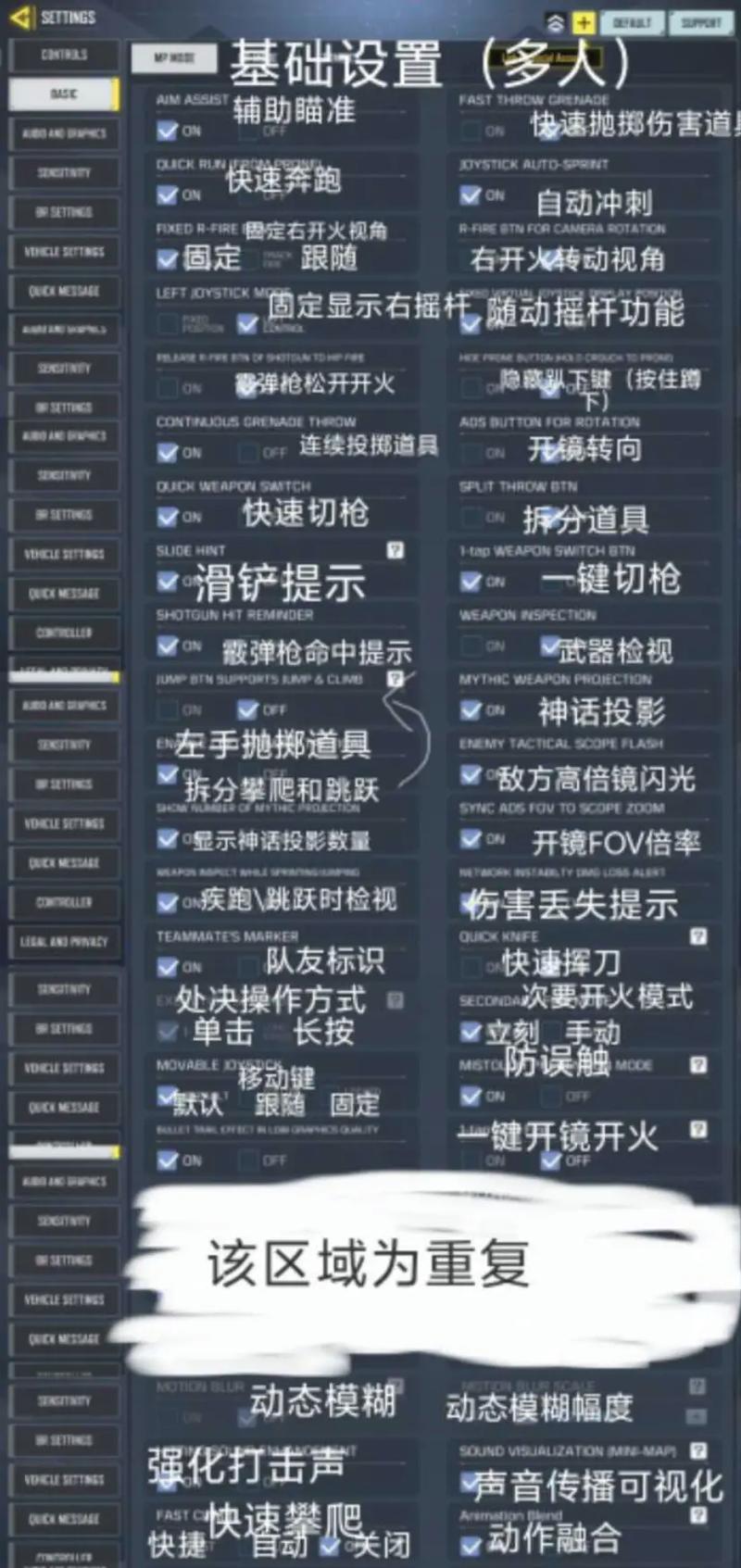
安装了DirectX之后,如果问题依旧存在,不妨试试使用DirectX修复工具。目前市面上有众多第三方DirectX修复工具供您选择,它们能够迅速检测并解决DirectX组件的故障。请下载一款可信的修复软件,运行它对系统进行详尽检查,然后根据检查结果自动修复相应的组件错误。
注册表问题
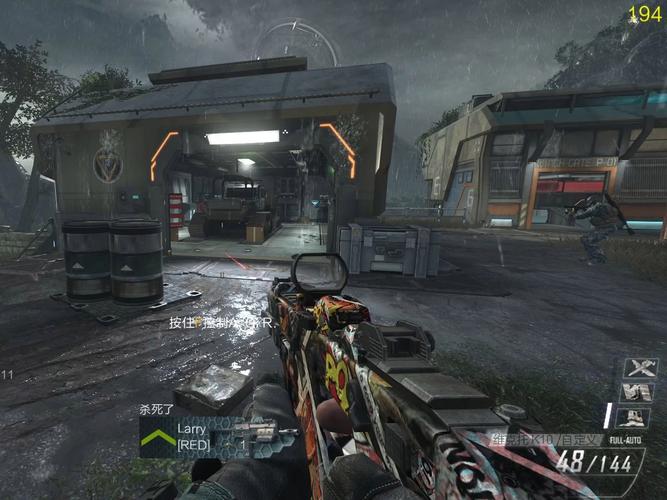
《使命召唤9》运行时若出现故障,可能是由于注册表出现了故障。注册表中存储着系统和软件的配置数据,一旦注册表受损或出现错误,游戏可能就无法正常进行。遇到这种情况,我们可以借助专业的注册表清理软件进行扫描和修复,例如CCleaner。这类软件能够识别注册表中的无效和错误数据,并且可以安全地将其清除。
清理完注册表但问题依旧没有解决,我们或许该先备份注册表,然后尝试还原。但这样做有风险,若对这不太懂,最好找专业人士帮忙。操作时一定要特别小心,因为一旦出错,可能会造成系统更严重的问题,甚至可能导致系统无法正常工作。
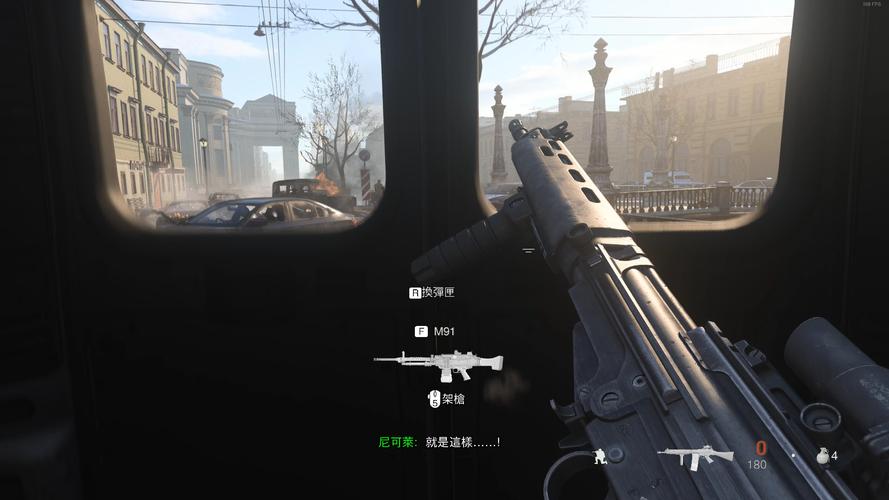
在体验《使命召唤 9》的过程中,你是否曾遭遇过挑战?若这些技巧对你有所裨益,请记得点赞并转发此篇文章。